windows编译c语言程序
2025-02-03 17:14:35作者:饭克斯
在现代计算机科学与工程领域,C语言作为一种经典的编程语言,已经广泛应用于系统软件、嵌入式系统、游戏开发等诸多领域。对于许多刚入门的编程爱好者和计算机专业学生来说掌握如何在Windows环境下编译和运行C语言程序是学习编程的重要第一步。本文将详细介绍在Windows下编译C语言程序的步骤及相关工具。
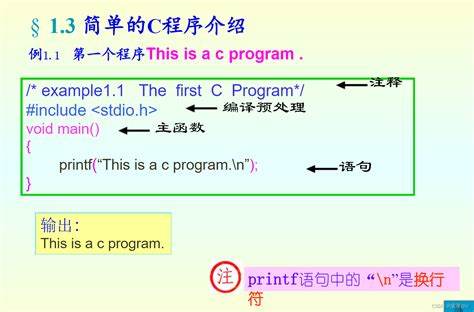
选择编译器
在Windows平台上,有多种编译器可供选择。目前比较常用的几种编译器包括MinGW、Cygwin以及微软的Visual Studio。每种工具都有其优缺点,适合不同的开发场景和用户需求。
MinGW(Minimalist GNU for Windows)是一个Windows平台上的GNU工具集,主要提供GCC编译器。它体积小安装简单,非常适合初学者使用。Cygwin则提供了一个类Unix环境,使得开发者能够在Windows上使用类Unix的命令行工具,但相对较大,配置也较复杂。Visual Studio是一款功能强大的集成开发环境,适合大型项目开发,支持图形化编程,但对于初学者来说学习成本相对较高。
安装编译器
以MinGW为例,安装过程相对简单。首先可以访问MinGW的官方网站,下载最新版本的安装程序。在安装过程中,确保选中“mingw32base”和“mingw32gccg++”两个组件,这样就能确保能够编译C和C++程序。安装完成后需要将MinGW的bin目录添加到系统的环境变量中,以便在任意路径下都能使用GCC命令。
编写C语言程序
安装好编译器后,可以使用文本编辑器(如Notepad++、VS Code等)编写C语言程序。以下是一个简单的示例程序,演示了如何输出“Hello, World!”:
#include int main() { printf(Hello, World!\n); return 0; } 将上面的代码保存为“hello.c”。文件扩展名必须为“.c”,以便编译器识别它是C语言源代码。
编译C语言程序
打开命令提示符(cmd),切换到保存程序的目录。例如如果将“hello.c”保存在“D:\Code”目录中,则在命令提示符中输入:
D: cd Code 然后通过以下命令使用GCC编译程序:
gcc hello.c o hello.exe 这里`o hello.exe`的意思是将编译生成的可执行文件命名为“hello.exe”。如果编译成功,将不会有任何错误信息返回。
运行C语言程序
编译完成后可以通过命令行运行程序。仍然在命令提示符中,输入:
hello.exe 执行后屏幕应该会显示“Hello, World!”的输出。这意味着你的C语言程序已经成功编译并运行。
调试与优化
在编写复杂的C语言程序时,调试和优化也是不可忽视的重要环节。可以考虑使用GDB(GNU Debugger)工具进行调试,或者利用Visual Studio提供的强大调试功能。另外编写高效的代码、合理使用数据结构和算法,也是提升程序性能的重要方面。
在Windows环境下编译C语言程序并不是一件复杂的事情。只需选择合适的编译器,安装与配置,编写代码,进行编译与运行,就可以开始你的编程之旅。希望通过本文的介绍,能够帮助更多的初学者顺利入门C语言编程,开启探索计算机科学的美妙旅程。
相关攻略
- winform与wpf
- windows7支持即插即用设备
- wpfwinform区别
- windows开机命令提示符修复电脑
- windowscmd定时关机
- Windows7系统如何设置虚拟内存优化性能指南
- winform生成exe
- word如何单独设置一页的纸张方向显示
- win10专业版设置密码-windows10专业版密码设置
- windows命令处理程序自动启动
- win10开机只有命令行
- win10定时关机设置方法-win10设置定时关机在哪里
- win10远程无法复制文件-win10远程复制不了文件
- Win11任务栏无响应解决方案:卡顿问题及处理方法分享
- windows打开终端快捷键
- win10最稳定三个版本-win10版本哪个稳定












